第13章 Salesforce Lightning应用程序
13.1 Lightning应用程序
13.1.1 什么是闪电应用程序
Salesforce应用程序有两种风格:经典应用程序和闪电应用程序。经典应用程序在Salesforce Classic中创建和管理。闪电应用程序是在Lightning Experience中创建和管理的。您可以自定义这两种类型的应用,以符合用户的工作方式。
与Salesforce Classic中的应用程序类似,Lightning应用程序可让您的用户在导航栏中访问一组对象,选项卡和其他项目,并将其集合在一个方便的包中。但是,Lightning应用程序使事物达到了Classic应用程序之外的水平。闪电应用程序让你用自定义的颜色和标志来标记你的应用程序。您甚至可以在Lightning应用程序中包含实用工具栏和闪电页面选项卡。
通过 Lightning Experience 中应用程序,贵组织的成员可以通过在应用程序之间切换大幅提高工作效率。用户可以打开从应用程序启动程序中创建的应用程序。对销售代表而言,最重要的内容是什么?客户、事件和组织。销售经理呢?报表和仪表板是最重要的内容。通过让您通过自定义颜色、徽标和实用程序栏对品牌进行品牌化,与过去的 Classic 应用程序相比,Lightning 应用程序已提升到一个全新的高度。
13.2 将 Classic 应用程序升级到 Lightning 应用程序
13.2.1 升级到闪电应用程序
您可在 Lightning Experience 中将 Classic 应用程序升级为 Lightning 应用程序,使用自定义颜色、徽标、实用程序栏和导航栏中支持的更多项目(例如 Lightning 页面)为 Lightning Experience 用户增强。
- 从设置中的“主页”选项卡,在快速查找方框中输入应用程序,然后选择应用程序管理器。
- 查找您想要在应用程序列表中升级的 Classic 应用程序。
- 单击
 ,并选择升级。
,并选择升级。 - 查看应用程序属性,必要时进行更新。
如果您已将自定义 Lightning 主页分配给组织中的简档,并且您正在升级的应用程序在 Lightning Experience 中可见,您会看到一个复选框,允许您将这些主页简档分配应用到升级的应用程序。选中该复选框可确保用户在升级后的应用程序中工作时看到分配给他们简档的自定义主页,并且您可以根据需要修改这些主页分配。
- 单击升级。
您的 Classic 应用程序已为 Lightning Experience 复制和升级。您现在有应用程序的两个版本:Classic 版本和 Lightning 版本。在升级后,Classic 应用程序无法通过应用程序启动程序在 Lightning Experience 中进行访问。您仍可以在应用程序列表中查看 Classic 应用程序,但“在 Lightning 中可见”列已取消选择。
应用程序的两个版本现在必须分开管理。您对 Classic 应用程序进行更多更改不会反映在应用程序的 Lightning 版本中,反之亦然。
13.2.2 启动闪电应用程序
在应用程序启动器启支闪电应用程序。
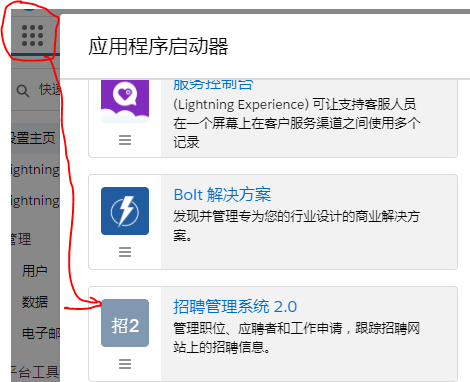
13.3 创建Lightning 应用程序
13.3.1 创建闪电应用程序
如同在 Salesforce Classic 中,您可以在 Lightning Experience 中创建应用程序,但甚至还有附加功能。您可以对 Lightning 应用程序进行品牌化和自定义,以帮助您的用户更为高效地工作,例如,为您的财务部门创建 Lightning 应用程序,其中包含用户完成常见任务所需的所有重要项目(包括选项卡)。您可以为与财务部门关联的用户简档自定义导航栏颜色、使用徽标进行品牌化并使该应用程序在应用程序启动程序中可用。
- 从设置中的“主页”选项卡,在快速查找方框中输入应用程序,然后选择应用程序管理器。
- 单击新建 Lightning 应用程序,进入新建 Lightning 应用程序向导。
以下是您可在向导中完成的一些事情:
- 为您的应用程序命名、设置主色并为提供徽标
- 选择是否使用应用程序中的品牌形象和颜色覆盖自定义主题的品牌形象和导航栏颜色。
- 选择要使用哪种类型的导航 — 标准或控制台
- 为常见流程和工具添加实用程序,例如最近项目、备注、Dialer 和 Open CTI
- 自定义哪些项目显示在应用程序的导航栏中
- 将应用程序分配到用户简档
13.3.2 将实用程序栏添加到 Lightning 应用程序
实用程序栏是 Lightning 页面的特定类型,可让用户快速访问常用效率工具,例如备注和最近项目。将显示为用户可访问的固定页脚,以在停靠面板中打开实用程序。一些实用程序支持弹出窗口,这允许在新浏览器窗口中打开。
您可随时添加或编辑实用程序栏。
- 从设置中的“主页”选项卡,在快速查找方框中输入应用程序,然后选择应用程序管理器。
- 要编辑实用程序栏或将其添加到现有应用程序,在应用程序旁边的下拉菜单中单击编辑。通过实用程序栏创建 Lightning 应用程序,单击新建 Lightning 应用程序。
- 单击实用程序项目选项卡,并添加您想要的实用程序。
指定组件和实用程序属性,例如实用程序面板的高度和宽度,以及要在实用程序栏中显示哪些标签和图标。一些实用程序包含无法更改的属性。
13.4 配置自定义域名
使用 My Domain Salesforce 身份功能,将子域添加到您的 Salesforce 组织。在拥有 Salesforce 子域后,您您可以突出显示品牌,并使贵组织更加安全。这非常便捷,也可以对登录页面进行个性化。选择一个可能唯一且有意义的名字,例如公司名称,这将构成 URL https://companyname.my.salesforce,替换 Salesforce 为您分配的实例 URL。但您无法重命名 Sandbox、开发人员或试用组织子域。
13.4.1 设置子域
1、从“设置”中,在快速查找方框中输入 My Domain,然后选择 My Domain。
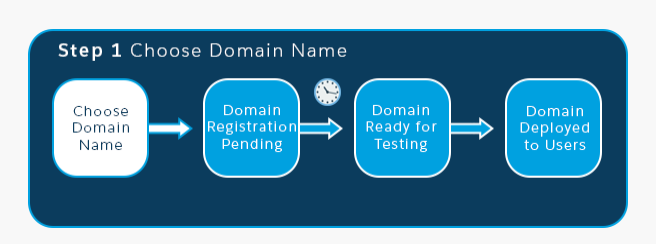
2、输入您想要用于 My Domain 子域的名称注册域名。
如果子域名为myapp,登录系统的URL为https://myapp-dev-ed.my.salesforce.com。
3、您会在子域名测试准备就绪时收到电子邮件,可能会花费几分钟时间。
4、测试我的子域。
使用其中一种方式,返回“My Domain 设置”页面。单击收到的激活电子邮件中的登录链接。
部署给用户(为贵组织推出新域名)。
5、设置我的域登录策略。
防止从 https://login.salesforce.com 登录。
为要求用户在查看页面时使用您的子域名,选择不重定向。
【总结】
1、Salesforce应用程序有两种风格:经典应用程序和闪电应用程序。经典应用程序在Salesforce Classic中创建和管理。闪电应用程序是在Lightning Experience中创建和管理的。通过 Lightning Experience 中应用程序,贵组织的成员可以通过在应用程序之间切换大幅提高工作效率。与过去的 Classic 应用程序相比,Lightning 应用程序已提升到一个全新的高度。
2、您可在 Lightning Experience 中将 Classic 应用程序升级为 Lightning 应用程序,使用自定义颜色、徽标、实用程序栏和导航栏中支持的更多项目(例如 Lightning 页面)为 Lightning Experience 用户增强。
3、您可以在 Lightning Experience 中创建应用程序,但甚至还有附加功能。您可以对 Lightning 应用程序进行品牌化和自定义,以帮助您的用户更为高效地工作。
4、实用程序栏是 Lightning 页面的特定类型,可让用户快速访问常用效率工具。
5、 使用 My Domain Salesforce 身份功能,将子域添加到您的 Salesforce 组织。在拥有 Salesforce 子域后,您您可以突出显示品牌,并使贵组织更加安全。
【练习】
1、创建Lighting应用程序:池泉客户关系管理系统。



